সুচিপত্র
এই টিউটোরিয়ালে, আমরা এক্সেল মহাবিশ্বের অন্যতম রহস্যময় বাসিন্দা - অফসেট ফাংশন সম্পর্কে কিছু আলোকপাত করতে যাচ্ছি।
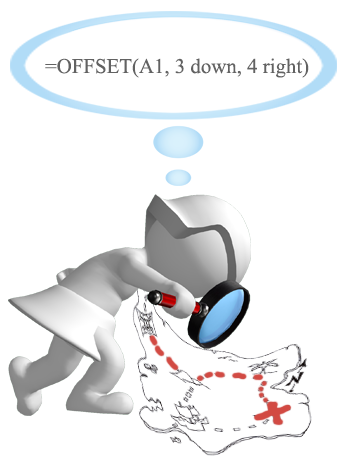
তাই, অফসেট কী এক্সেলে? সংক্ষেপে, অফসেট সূত্রটি এমন একটি রেফারেন্স প্রদান করে যা একটি প্রারম্ভিক কক্ষ থেকে অফসেট করা হয় বা একটি নির্দিষ্ট সংখ্যক সারি এবং কলাম দ্বারা কক্ষের একটি পরিসরে অফসেট করা হয়৷
OFFSET ফাংশনটি পেতে কিছুটা জটিল হতে পারে৷ , তাই আসুন প্রথমে একটি সংক্ষিপ্ত প্রযুক্তিগত ব্যাখ্যা নিয়ে যাই (এটি সহজ রাখার জন্য আমি আমার যথাসাধ্য চেষ্টা করব) এবং তারপরে আমরা এক্সেলে অফসেট ব্যবহার করার সবচেয়ে কার্যকর উপায়গুলির কয়েকটি কভার করব৷
এক্সেল অফসেট ফাংশন - সিনট্যাক্স এবং মৌলিক ব্যবহার
এক্সেলের অফসেট ফাংশন একটি সেল বা সেলের পরিসর প্রদান করে যা একটি প্রদত্ত সেল বা রেঞ্জ থেকে একটি নির্দিষ্ট সংখ্যক সারি এবং কলাম।
OFFSET ফাংশনের সিনট্যাক্স নিম্নরূপ:
OFFSET(রেফারেন্স, সারি, কল, [উচ্চতা], [প্রস্থ])প্রথম 3টি আর্গুমেন্ট প্রয়োজন এবং শেষ 2টি ঐচ্ছিক৷ সমস্ত আর্গুমেন্ট অন্য কক্ষের রেফারেন্স হতে পারে বা অন্যান্য সূত্র দ্বারা প্রত্যাবর্তিত ফলাফল হতে পারে৷
মনে হচ্ছে মাইক্রোসফ্ট প্যারামিটারের নামের মধ্যে কিছু অর্থ রাখার জন্য একটি ভাল প্রচেষ্টা করেছে, এবং তারা আপনি যা করছেন তার একটি ইঙ্গিত দেয় প্রতিটিতে নির্দিষ্ট করার কথা।
প্রয়োজনীয় আর্গুমেন্ট:
- রেফারেন্স - একটি সেল বা সংলগ্ন কক্ষের একটি পরিসর যেখান থেকে আপনি অফসেট বেস করেন। আপনি এটিকে শুরুর বিন্দু হিসেবে ভাবতে পারেন।
- সারি - সারির সংখ্যাকলাম (A):
=OFFSET(A5:B9, MATCH(B1, OFFSET(A5:B9, 0, 1, ROWS(A5:B9), 1) ,0) -1, 0, 1, 1)আমি জানি সূত্রটি কিছুটা আনাড়ি দেখায়, কিন্তু এটি কাজ করে :)
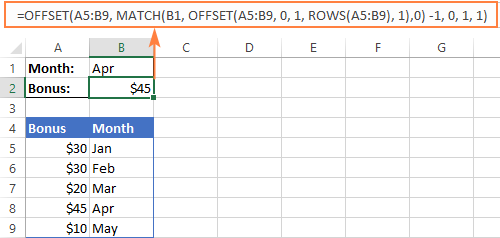
উদাহরণ 2 কিভাবে Excel এ উপরের লুকআপ করতে হয়
যেমনটি VLOOKUP বাম দিকে তাকাতে অক্ষম, এর অনুভূমিক প্রতিরূপ - HLOOKUP ফাংশন - একটি মান ফেরাতে উপরের দিকে তাকাতে পারে না৷
আপনি যদি ম্যাচগুলির জন্য একটি উপরের সারি স্ক্যান করতে চান তবে অফসেট ম্যাচ সূত্রটি আবার সাহায্য করতে পারে, তবে এবার আপনাকে COLUMNS ফাংশনের সাথে এটিকে উন্নত করতে হবে, যেমন:
OFFSET( lookup_table , return_row_offset , MATCH( lookup_value , OFFSET( lookup_table , lookup_row_offset , 0, 1, COLUMNS( lookup_table>)<21 , 0) -1, 1, 1)কোথায়:
- Lookup_row_offset - প্রারম্ভিক বিন্দু থেকে লুকআপ সারিতে যাওয়ার জন্য সারির সংখ্যা৷
- রিটার্ন_রো_অফসেট - প্রারম্ভিক বিন্দু থেকে ফিরতি সারিতে যাওয়ার জন্য সারির সংখ্যা।
ধরে নিই যে লুকআপ টেবিলটি B4:F5 এবং লুকআপ মানটি সেল B1-এ রয়েছে, সূত্রটি নিম্নরূপ:
=OFFSET(B4:F5, 0, MATCH(B1, OFFSET(B4:F5, 1, 0, 1, COLUMNS(B4:F5)), 0) -1, 1, 1)আমাদের ক্ষেত্রে, লুকআপ সারি অফসেট হল 1 কারণ আমাদের লুকআপ রেঞ্জ হল স্টার্টিং পয়েন্ট থেকে 1 সারি নিচে, রিটার্ন সারি অফসেট হল 0 কারণ আমরা টেবিলের প্রথম সারি থেকে ম্যাচগুলি ফিরিয়ে দিচ্ছি৷
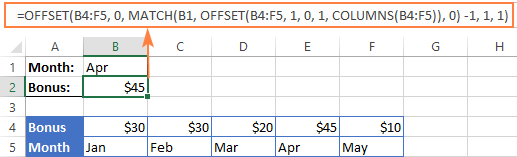
উদাহরণ 3. দ্বিমুখী লুকআপ (কলাম এবং সারি মান অনুসারে)
টু-ওয়ে লুকআপ সারি এবং কলাম উভয়ের মিলের উপর ভিত্তি করে একটি মান প্রদান করে। এবং আপনি নিম্নলিখিত ব্যবহার করতে পারেনএকটি নির্দিষ্ট সারি এবং কলামের সংযোগস্থলে একটি মান খুঁজে পেতে ডবল লুকআপ অ্যারে সূত্র:
=OFFSET( লুকআপ টেবিল , MATCH( সারির সন্ধানের মান , OFFSET( লুকআপ টেবিল , 0, 0, ROWS( লুকআপ টেবিল ), 1), 0) -1, MATCH( কলাম লুকআপ মান , OFFSET( লুকআপ টেবিল , 0, 0, 1, COLUMNS( লুকআপ টেবিল )), 0) -1)প্রদত্ত যে:
- লুকআপ টেবিলটি হল A5:G9
- সারিতে মিলানোর মানটি B2 তে রয়েছে
- কলামগুলিতে মিলিত মানটি B1 এ রয়েছে
আপনি নিম্নলিখিত দ্বি-মাত্রিক লুকআপ সূত্রটি পাবেন:
=OFFSET(A5:G9, MATCH(B2, OFFSET(A5:G9, 0, 0, ROWS(A5:G9), 1), 0)-1, MATCH(B1, OFFSET(A5:G9, 0, 0, 1, COLUMNS(A5:G9)), 0) -1)এটা মনে রাখা সবচেয়ে সহজ জিনিস নয়, তাই না? উপরন্তু, এটি একটি অ্যারে সূত্র, তাই সঠিকভাবে প্রবেশ করতে Ctrl + Shift + Enter চাপতে ভুলবেন না।
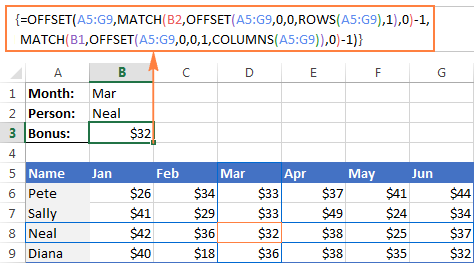
অবশ্যই, এই দীর্ঘ অফসেট সূত্র নয় এক্সেলে ডবল লুকআপ করার একমাত্র সম্ভাব্য উপায়। আপনি VLOOKUP ব্যবহার করে একই ফলাফল পেতে পারেন & MATCH ফাংশন, SUMPRODUCT, বা INDEX & ম্যাচ. এমনকি একটি সূত্র-মুক্ত উপায় রয়েছে - নামযুক্ত রেঞ্জ এবং ইন্টারসেকশন অপারেটর (স্পেস) নিয়োগ করা। নিম্নলিখিত টিউটোরিয়ালটি সমস্ত বিকল্প সমাধানগুলিকে সম্পূর্ণ বিশদে ব্যাখ্যা করে: কিভাবে এক্সেলে দ্বি-মুখী লুকআপ করতে হয়৷
অফসেট ফাংশন - সীমাবদ্ধতা এবং বিকল্পগুলি
আশা করি, এই পৃষ্ঠার সূত্র উদাহরণগুলি কিছুটা কমিয়ে দিয়েছে। এক্সেলে অফসেট কীভাবে ব্যবহার করবেন তার উপর আলোকপাত করুন। যাইহোক, দক্ষতার সাথে আপনার নিজের ওয়ার্কবুকগুলিতে ফাংশনটি ব্যবহার করার জন্য, আপনার কেবল হওয়া উচিত নয়এর শক্তি সম্পর্কে জ্ঞানী, তবে এর দুর্বলতা সম্পর্কেও সতর্ক থাকুন।
এক্সেল অফসেট ফাংশনের সবচেয়ে গুরুত্বপূর্ণ সীমাবদ্ধতাগুলি নিম্নরূপ:
- অন্যান্য উদ্বায়ী ফাংশনের মতো, অফসেট হল একটি রিসোর্স-হাংরি ফাংশন । যখনই উৎস ডেটাতে কোনো পরিবর্তন হয়, তখন আপনার অফসেট সূত্রগুলি পুনঃগণনা করা হয়, এক্সেলকে আরও কিছুক্ষণের জন্য ব্যস্ত রাখে। এটি একটি ছোট স্প্রেডশীটে একটি একক সূত্রের জন্য একটি সমস্যা নয়৷ কিন্তু যদি একটি ওয়ার্কবুকে কয়েক ডজন বা শতাধিক সূত্র থাকে, তাহলে মাইক্রোসফ্ট এক্সেল পুনরায় গণনা করতে বেশ সময় নিতে পারে৷
- এক্সেল অফসেট সূত্রগুলি পর্যালোচনা করা কঠিন ৷ যেহেতু অফসেট ফাংশন দ্বারা প্রত্যাবর্তিত রেফারেন্সগুলি গতিশীল, তাই বড় সূত্রগুলি (বিশেষত নেস্টেড অফসেটগুলির সাথে) ডিবাগ করা বেশ জটিল হতে পারে৷
এক্সেলে অফসেট ব্যবহার করার বিকল্পগুলি
যেমনটি প্রায়শই হয় এক্সেলের ক্ষেত্রে, একই ফলাফল বিভিন্ন উপায়ে অর্জন করা যেতে পারে। সুতরাং, এখানে অফসেটের তিনটি মার্জিত বিকল্প রয়েছে।
- এক্সেল টেবিল
এক্সেল 2002 থেকে, আমাদের কাছে সত্যিই একটি দুর্দান্ত বৈশিষ্ট্য রয়েছে - সম্পূর্ণরূপে উন্নত এক্সেল টেবিল, এর বিপরীতে স্বাভাবিক পরিসীমা। স্ট্রাকচার্ড ডেটা থেকে একটি টেবিল তৈরি করতে, আপনি কেবল ঢোকান > সারণী হোম ট্যাবে বা Ctrl + T টিপুন।
এক্সেল টেবিলের একটি কক্ষে একটি সূত্র প্রবেশ করান, আপনি একটি তথাকথিত "গণনা করা কলাম" তৈরি করতে পারেন যা স্বয়ংক্রিয়ভাবে সেই কলামের অন্যান্য সমস্ত কক্ষে সূত্রটি অনুলিপি করে এবং সামঞ্জস্য করেটেবিলের প্রতিটি সারির জন্য সূত্র।
এছাড়াও, যে কোনো সূত্র যেটি একটি টেবিলের ডেটাকে নির্দেশ করে তা স্বয়ংক্রিয়ভাবে সারণিতে যোগ করা যেকোনো নতুন সারি অন্তর্ভুক্ত করতে বা আপনি মুছে ফেলা সারিগুলিকে বাদ দিতে স্বয়ংক্রিয়ভাবে সামঞ্জস্য করে। প্রযুক্তিগতভাবে, এই ধরনের সূত্রগুলি টেবিলের কলাম বা সারিতে কাজ করে, যা প্রকৃতিতে গতিশীল পরিসর । একটি ওয়ার্কবুকের প্রতিটি টেবিলের একটি অনন্য নাম রয়েছে (ডিফল্টগুলি হল টেবিল1, টেবিল2, ইত্যাদি) এবং আপনি ডিজাইন ট্যাব > প্রপার্টি গ্রুপ > এর মাধ্যমে আপনার টেবিলের নাম পরিবর্তন করতে পারবেন। ; টেবিলের নাম পাঠ্য বাক্স।
নিম্নলিখিত স্ক্রিনশটটি SUM সূত্রটি প্রদর্শন করে যা Table3 এর বোনাস কলামকে নির্দেশ করে। অনুগ্রহ করে লক্ষ্য করুন যে সূত্রটিতে কক্ষের পরিসরের পরিবর্তে টেবিলের কলামের নাম অন্তর্ভুক্ত রয়েছে।
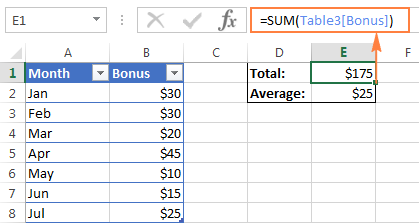
- এক্সেল INDEX ফাংশন
যদিও অফসেটের মতো ঠিক একইভাবে নয়, এক্সেল ইনডেক্স ডাইনামিক রেঞ্জ রেফারেন্স তৈরি করতেও ব্যবহার করা যেতে পারে। অফসেটের বিপরীতে, INDEX ফাংশনটি উদ্বায়ী নয়, তাই এটি আপনার এক্সেলের গতি কমিয়ে দেবে না।
- এক্সেল ইনডাইরেক্ট ফাংশন
ইনডাইরেক্ট ফাংশন ব্যবহার করে আপনি ডায়নামিক রেঞ্জ তৈরি করতে পারেন অনেক উত্স থেকে রেফারেন্স যেমন সেল মান, সেল মান এবং পাঠ্য, নামকৃত রেঞ্জ। এটি গতিশীলভাবে অন্য এক্সেল শীট বা ওয়ার্কবুককেও উল্লেখ করতে পারে। আপনি আমাদের Excel INDIRECT ফাংশন টিউটোরিয়ালে এই সমস্ত সূত্রের উদাহরণ পেতে পারেন।
এই টিউটোরিয়ালের শুরুতে জিজ্ঞাসা করা প্রশ্নটি কি মনে আছে - এক্সেলে অফসেট কী? আমি আশা করি এখন আপনি উত্তরটি জানেন : ) আপনি যদি আরও কিছু অভিজ্ঞতা পেতে চান, তাহলে নির্দ্বিধায় আমাদের অনুশীলন ওয়ার্কবুক ডাউনলোড করুন (দয়া করে নীচে দেখুন) এতে আলোচনা করা সমস্ত সূত্র রয়েছে পৃষ্ঠা এবং গভীর বোঝার জন্য তাদের বিপরীত প্রকৌশলী. পড়ার জন্য ধন্যবাদ!
ডাউনলোডের জন্য অনুশীলন ওয়ার্কবুক
অফসেট সূত্র উদাহরণ (.xlsx ফাইল)
প্রারম্ভিক বিন্দু থেকে উপরে বা নীচে সরাতে। যদি সারিগুলি একটি ধনাত্মক সংখ্যা হয়, সূত্রটি প্রারম্ভিক রেফারেন্সের নীচে চলে যায়, একটি নেতিবাচক সংখ্যার ক্ষেত্রে এটি প্রারম্ভিক রেফারেন্সের উপরে যায়৷ - কলস - আপনি সূত্রটি চান এমন কলামগুলির সংখ্যা প্রারম্ভিক বিন্দু থেকে সরাতে। সারিগুলির পাশাপাশি, কলগুলি ইতিবাচক হতে পারে (শুরু রেফারেন্সের ডানদিকে) বা নেতিবাচক (শুরু রেফারেন্সের বাম দিকে)।
ঐচ্ছিক আর্গুমেন্ট:
- <9 উচ্চতা - সারির সংখ্যা ফেরত দিতে হবে।
- প্রস্থ - কলামের সংখ্যা ফেরত দিতে হবে।
উভয় এবং উচ্চতা প্রস্থ আর্গুমেন্ট সবসময় ইতিবাচক সংখ্যা হতে হবে. যদি উভয়টি বাদ দেওয়া হয়, এটি ডিফল্ট রেফারেন্স এর উচ্চতা বা প্রস্থে।
নোট। অফসেট একটি উদ্বায়ী ফাংশন এবং এটি আপনার ওয়ার্কশীটকে ধীর করে দিতে পারে। মন্থরতা হল পুনঃগণনা করা কোষের সংখ্যার সাথে সরাসরি সমানুপাতিক।
এবং এখন, সহজতম অফসেট সূত্রের উদাহরণ দিয়ে তত্ত্বটি ব্যাখ্যা করা যাক।
এক্সেল অফসেট সূত্র উদাহরণ
এখানে একটি সাধারণ অফসেট সূত্রের একটি উদাহরণ রয়েছে যা আপনার নির্দিষ্ট করা একটি প্রারম্ভিক বিন্দু, সারি এবং কলগুলির উপর ভিত্তি করে একটি সেল রেফারেন্স প্রদান করে:
=OFFSET(A1,3,1)
সূত্রটি এক্সেলকে সেল A1 হিসাবে গ্রহণ করতে বলে। প্রারম্ভিক বিন্দু (রেফারেন্স), তারপর 3টি সারি নিচে সরান (সারি যুক্তি) এবং 1টি কলাম বাম দিকে (কলস আর্গুমেন্ট)। ফলস্বরূপ, এই অফসেট সূত্রটি সেল B4-এ মান প্রদান করে।
বাম দিকের চিত্রটিফাংশনের রুট দেখায় এবং ডানদিকের স্ক্রিনশটটি দেখায় কিভাবে আপনি বাস্তব জীবনের ডেটাতে অফসেট সূত্র ব্যবহার করতে পারেন। দুটি সূত্রের মধ্যে একমাত্র পার্থক্য হল যে দ্বিতীয়টি (ডানদিকে) সারি আর্গুমেন্টে একটি সেল রেফারেন্স (E1) অন্তর্ভুক্ত করে। কিন্তু যেহেতু ঘর E1-এ 3 নম্বর রয়েছে, এবং প্রথম সূত্রের সারি আর্গুমেন্টে ঠিক একই সংখ্যা দেখা যাচ্ছে, উভয়ই একটি অভিন্ন ফলাফল দেবে - B4-এর মান৷

এক্সেল অফসেট সূত্র - মনে রাখার মতো বিষয়
- অফসেট ফাংশনটি হল এক্সেল আসলে কোনও সেল বা রেঞ্জকে স্থানান্তরিত করে না, এটি কেবল একটি রেফারেন্স প্রদান করে৷
- যখন একটি অফসেট সূত্র একটি পরিসর প্রদান করে কক্ষগুলির, সারি এবং কল আর্গুমেন্টগুলি সর্বদা প্রত্যাবর্তিত রাগে উপরের-বাম কক্ষকে নির্দেশ করে৷
- রেফারেন্স আর্গুমেন্টে অবশ্যই একটি ঘর বা সংলগ্ন কক্ষগুলির পরিসর অন্তর্ভুক্ত করতে হবে, অন্যথায় আপনার সূত্রটি #VALUE! ত্রুটি৷
- যদি নির্দিষ্ট সারি এবং/অথবা কলগুলি স্প্রেডশীটের প্রান্তে একটি রেফারেন্স সরানো হয়, আপনার এক্সেল অফসেট সূত্রটি #REF! ত্রুটি৷
- অফসেট ফাংশনটি অন্য যেকোন এক্সেল ফাংশনের মধ্যে ব্যবহার করা যেতে পারে যা তার আর্গুমেন্টে একটি সেল / রেঞ্জ রেফারেন্স গ্রহণ করে৷
উদাহরণস্বরূপ, যদি আপনি সূত্র =OFFSET(A1,3,1,1,3) ব্যবহার করার চেষ্টা করেন নিজে থেকে, এটি একটি #VALUE নিক্ষেপ করবে! ত্রুটি, যেহেতু ফেরার জন্য একটি পরিসর (1 সারি, 3টি কলাম) একটি একক ঘরে ফিট করে না৷ যাইহোক, যদি আপনি এটিকে SUM ফাংশনে এম্বেড করেন, যেমনএটি:
=SUM(OFFSET(A1,3,1,1,3))
সূত্রটি 1-সারিতে 3-কলাম পরিসরে মানের সমষ্টি প্রদান করবে যা নীচে 3টি সারি এবং 1টি কলাম কক্ষ A1 এর ডানদিকে, অর্থাৎ সেল B4:D4 এর মোট মান।
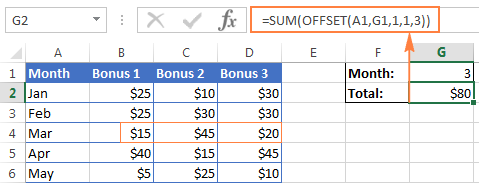
আমি কেন এক্সেল এ OFFSET ব্যবহার করব?
এখন যেহেতু আপনি জানেন যে OFFSET ফাংশনটি কী করে, আপনি করতে পারেন নিজেকে জিজ্ঞাসা করুন "কেন এটি ব্যবহার করে বিরক্ত?" কেন শুধু B4:D4 এর মত সরাসরি রেফারেন্স লিখবেন না?
Excel OFFSET সূত্রটি এর জন্য খুবই ভালো:
ডাইনামিক রেঞ্জ তৈরি করা : B1:C4 এর মত রেফারেন্স স্ট্যাটিক , মানে তারা সবসময় একটি প্রদত্ত পরিসর উল্লেখ করে। কিন্তু কিছু কাজ ডায়নামিক রেঞ্জের সাথে সম্পাদন করা সহজ। এটি বিশেষ করে ক্ষেত্রে যখন আপনি ডেটা পরিবর্তনের সাথে কাজ করেন, যেমন আপনার একটি ওয়ার্কশীট আছে যেখানে প্রতি সপ্তাহে একটি নতুন সারি বা কলাম যোগ করা হয়৷
প্রাথমিক কক্ষ থেকে পরিসর পাওয়া ৷ কখনও কখনও, আপনি পরিসরের প্রকৃত ঠিকানা জানেন না, যদিও আপনি জানেন যে এটি একটি নির্দিষ্ট ঘর থেকে শুরু হয়। এই ধরনের পরিস্থিতিতে, এক্সেলে অফসেট ব্যবহার করাই সঠিক উপায়।
এক্সেলে অফসেট ফাংশন কীভাবে ব্যবহার করবেন - সূত্র উদাহরণ
আমি আশা করি আপনি এত তত্ত্ব নিয়ে বিরক্ত হননি . যাইহোক, এখন আমরা সবচেয়ে উত্তেজনাপূর্ণ অংশে যাচ্ছি - অফসেট ফাংশনের ব্যবহারিক ব্যবহার৷
এক্সেল অফসেট এবং SUM ফাংশনগুলি
এক মুহূর্ত আগে আমরা যে উদাহরণটি আলোচনা করেছি তা OFFSET &-এর সহজতম ব্যবহার প্রদর্শন করে৷ ; SUM এখন, আসুন এই ফাংশনগুলিকে অন্য কোণে দেখি এবং দেখি কিঅন্যথায় তারা করতে পারে।
উদাহরণ 1. একটি গতিশীল SUM / OFFSET সূত্র
যখন ক্রমাগত আপডেট করা ওয়ার্কশীটগুলির সাথে কাজ করা হয়, তখন আপনি একটি SUM সূত্র রাখতে চাইতে পারেন যা স্বয়ংক্রিয়ভাবে নতুন যোগ করা সমস্ত সারি বেছে নেয়৷
ধরুন, আপনি নীচের স্ক্রিনশটটিতে যা দেখছেন তার মতোই আপনার কাছে উত্স ডেটা রয়েছে৷ প্রতি মাসে একটি নতুন সারি যোগ করা হয় SUM সূত্রের ঠিক উপরে, এবং স্বাভাবিকভাবেই, আপনি এটিকে মোটের মধ্যে অন্তর্ভুক্ত করতে চান। সামগ্রিকভাবে, দুটি পছন্দ রয়েছে - হয় প্রতিবার SUM সূত্রে পরিসরটি ম্যানুয়ালি আপডেট করুন অথবা অফসেট সূত্রটি আপনার জন্য এটি করতে বলুন৷

এর প্রথম ঘর থেকে যোগফলের পরিসরটি সরাসরি SUM সূত্রে নির্দিষ্ট করা হবে, আপনাকে শুধুমাত্র Excel OFFSET ফাংশনের জন্য পরামিতিগুলির বিষয়ে সিদ্ধান্ত নিতে হবে, যা এই পরিসরের শেষ সেলটি পাবে:
-
Reference- সেল আমাদের ক্ষেত্রে মোট, B9 ধারণ করে৷ -
Rows- মোটের ঠিক উপরে ঘর, যার জন্য ঋণাত্মক সংখ্যা প্রয়োজন -1৷ -
Cols- এটি 0 কারণ আপনি পরিবর্তন করতে চান না৷ কলাম।
সুতরাং, এখানে SUM / OFFSET সূত্র প্যাটার্ন রয়েছে:
উপরের উদাহরণের জন্য টুইক করা হয়েছে, সূত্রটি নিম্নরূপ দেখায়:
=SUM(B2:(OFFSET(B9, -1, 0)))
এবং নীচের স্ক্রিনশটে প্রদর্শিত হিসাবে, এটি ত্রুটিহীনভাবে কাজ করে:
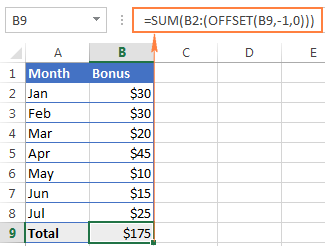
উদাহরণ 2. শেষ N সারির যোগফলের জন্য এক্সেল অফসেট সূত্র
উপরের উদাহরণে, ধরুন আপনি বোনাসের পরিমাণ জানতে চানগ্র্যান্ড মোটের পরিবর্তে শেষ N মাস। এছাড়াও আপনি চান যে ফর্মুলাটি আপনার শীটে যোগ করা যেকোনো নতুন সারি স্বয়ংক্রিয়ভাবে অন্তর্ভুক্ত করুক৷
এই কাজের জন্য, আমরা SUM এবং COUNT / COUNTA ফাংশনগুলির সমন্বয়ে Excel OFFSET ব্যবহার করতে যাচ্ছি:
=SUM(OFFSET(B1,COUNT(B:B)-E1+1,0,E1,1))
অথবা
=SUM(OFFSET(B1,COUNTA(B:B)-E1,0,E1,1))
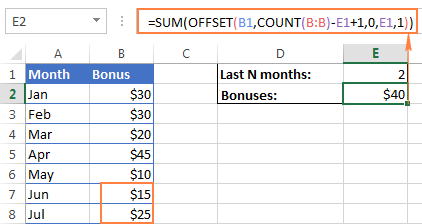
নিম্নলিখিত বিবরণ আপনাকে সূত্রগুলি আরও ভালভাবে বুঝতে সাহায্য করতে পারে:
-
Reference- কলামের হেডার যার মান আপনি যোগ করতে চান, এই উদাহরণে সেল B1। -
Rows- অফসেট করার জন্য সারির সংখ্যা গণনা করতে, আপনি হয় COUNT বা COUNTA ফাংশন ব্যবহার করেন।COUNT কলাম B-এর কক্ষের সংখ্যা প্রদান করে যেখানে সংখ্যা রয়েছে, যেখান থেকে আপনি শেষ N মাস বিয়োগ করেন (সংখ্যাটি হল E1), এবং 1 যোগ করুন।
যদি COUNTA আপনার পছন্দের কাজ হয়, আপনার 1 যোগ করার দরকার নেই, যেহেতু এই ফাংশনটি সমস্ত অ-খালি ঘর গণনা করে, এবং একটি পাঠ্য মান সহ একটি শিরোনাম সারি একটি অতিরিক্ত ঘর যোগ করে যা আমাদের সূত্রের প্রয়োজন। অনুগ্রহ করে মনে রাখবেন যে এই সূত্রটি শুধুমাত্র একটি অনুরূপ টেবিল কাঠামোতে সঠিকভাবে কাজ করবে - একটি হেডার সারি এবং সংখ্যা সহ সারি। বিভিন্ন টেবিল লেআউটের জন্য, আপনাকে OFFSET/COUNTA সূত্রে কিছু সমন্বয় করতে হতে পারে।
-
Cols- অফসেট করার জন্য কলামের সংখ্যা শূন্য (0)। -
Height- যোগফলের সারির সংখ্যা E1-এ নির্দিষ্ট করা আছে। -
Width- 1 কলাম।
অফসেট ফাংশন ব্যবহার করে গড়, MAX, MIN
একই পদ্ধতিতে আমরা যেমন গত N মাসের বোনাস গণনা করেছি, আপনি করতে পারেনশেষ N দিন, সপ্তাহ বা বছরের গড় পান এবং সেইসাথে তাদের সর্বোচ্চ বা সর্বনিম্ন মানগুলি খুঁজে বের করুন। সূত্রের মধ্যে একমাত্র পার্থক্য হল প্রথম ফাংশনের নাম:
=AVERAGE(OFFSET(B1,COUNT(B:B)-E1+1,0,E1,1))
=MAX(OFFSET(B1,COUNT(B:B)-E1+1,0,E1,1))
=MIN(OFFSET(B1,COUNT(B:B)-E1+1,0,E1,1))
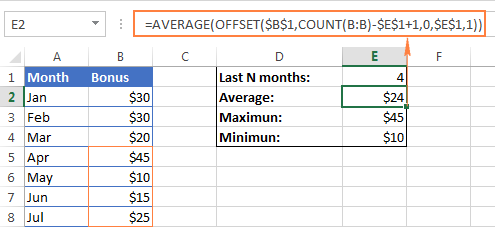
কী সাধারণ গড়(B5:B8) বা MAX(B5:B8) এর তুলনায় এই সূত্রগুলির সুবিধা হল যে প্রতিবার আপনার উত্স টেবিল আপডেট করার সময় আপনাকে সূত্রটি আপডেট করতে হবে না। আপনার ওয়ার্কশীটে কতগুলি নতুন সারি যুক্ত বা মুছে ফেলা হোক না কেন, অফসেট সূত্রগুলি সর্বদা কলামের শেষ (নিম্ন-সর্বাধিক) কক্ষগুলির নির্দিষ্ট সংখ্যাকে নির্দেশ করবে৷
একটি গতিশীল পরিসর তৈরি করতে এক্সেল অফসেট সূত্র
কাউন্টার সাথে একত্রে ব্যবহৃত, অফসেট ফাংশন আপনাকে একটি গতিশীল পরিসর তৈরি করতে সাহায্য করতে পারে যা অনেক পরিস্থিতিতে কার্যকর হতে পারে, উদাহরণস্বরূপ স্বয়ংক্রিয়ভাবে আপডেটযোগ্য ড্রপ-ডাউন তালিকা তৈরি করা৷
অফসেট সূত্র একটি গতিশীল পরিসরের জন্য নিম্নরূপ:
=OFFSET(Sheet_Name!$A$1, 0, 0, COUNTA(Sheet_Name!$A:$A), 1)
এই সূত্রের কেন্দ্রস্থলে, আপনি লক্ষ্য কলামে অ-শূন্য ঘরের সংখ্যা পেতে COUNTA ফাংশন ব্যবহার করেন। সেই সংখ্যাটি অফসেটের উচ্চতা আর্গুমেন্টে যায় যা নির্দেশ করে যে কতগুলি সারি ফেরত দিতে হবে।
এটি ছাড়াও, এটি একটি নিয়মিত অফসেট সূত্র, যেখানে:
- রেফারেন্স হল প্রারম্ভিক বিন্দু যেখান থেকে আপনি অফসেটকে বেস করেন, উদাহরণস্বরূপ Sheet1!$A$1।
- সারি এবং
Colsউভয়ই 0 কারণ অফসেট করার জন্য কোন কলাম বা সারি নেই।<12 - প্রস্থ হল 1 কলাম৷
দ্রষ্টব্য৷ যদি তুমি হওবর্তমান শীটে একটি গতিশীল পরিসর তৈরি করার জন্য, রেফারেন্সগুলিতে শীটের নাম অন্তর্ভুক্ত করার দরকার নেই, নামযুক্ত পরিসর তৈরি করার সময় এক্সেল স্বয়ংক্রিয়ভাবে আপনার জন্য এটি করবে। অন্যথায়, এই সূত্র উদাহরণের মতো বিস্ময়বোধক বিন্দু দ্বারা অনুসরণ করে শীটের নাম অন্তর্ভুক্ত করতে ভুলবেন না।
আপনি একবার উপরের অফসেট সূত্রের সাথে একটি গতিশীল নামের পরিসর তৈরি করার পরে, আপনি একটি গতিশীল ড্রপডাউন তালিকা তৈরি করতে ডেটা যাচাইকরণ ব্যবহার করতে পারেন যা আপনি উৎস তালিকা থেকে আইটেমগুলি যোগ বা সরানোর সাথে সাথেই স্বয়ংক্রিয়ভাবে আপডেট হবে৷
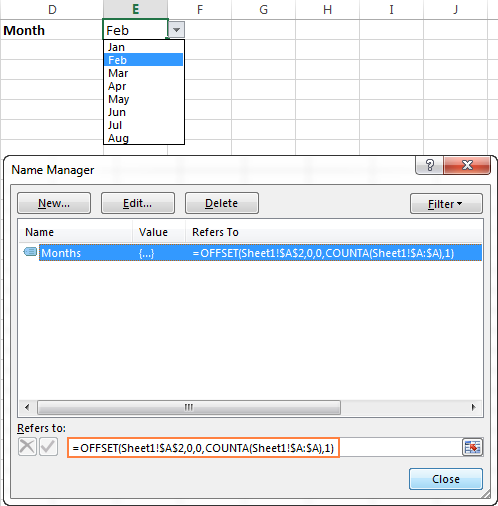
এক্সেলে ড্রপ-ডাউন তালিকা তৈরির বিষয়ে বিস্তারিত ধাপে ধাপে নির্দেশনার জন্য, অনুগ্রহ করে নিম্নলিখিত টিউটোরিয়ালগুলি দেখুন:
- ড্রপ-ডাউন তালিকা তৈরি করা এক্সেলে - স্ট্যাটিক, ডাইনামিক, অন্য ওয়ার্কবুক থেকে
- নির্ভরশীল ড্রপ ডাউন তালিকা তৈরি করা
এক্সেল অফসেট & VLOOKUP
যেমন সবাই জানে, সহজ উল্লম্ব এবং অনুভূমিক লুকআপগুলি যথাক্রমে VLOOKUP বা HLOOKUP ফাংশনের সাথে সঞ্চালিত হয়। যাইহোক, এই ফাংশনগুলির অনেক সীমাবদ্ধতা রয়েছে এবং প্রায়শই আরও শক্তিশালী এবং জটিল লুকআপ সূত্রগুলিতে হোঁচট খায়। সুতরাং, আপনার এক্সেল টেবিলে আরও পরিশীলিত লুকআপ করার জন্য, আপনাকে INDEX, MATCH এবং OFFSET এর মত বিকল্পগুলি সন্ধান করতে হবে৷
উদাহরণ 1. এক্সেলের একটি বাম ভ্লুকআপের জন্য অফসেট সূত্র
VLOOKUP ফাংশনের সবচেয়ে কুখ্যাত সীমাবদ্ধতাগুলির মধ্যে একটি হল এটির বাম দিকে তাকানোর অক্ষমতা, যার অর্থ VLOOKUP শুধুমাত্র একটি মান ফিরিয়ে দিতে পারেলুকআপ কলামের ডানদিকে।
আমাদের নমুনা লুকআপ টেবিলে, দুটি কলাম রয়েছে - মাসের নাম (কলাম A) এবং বোনাস (কলাম B)। আপনি যদি একটি নির্দিষ্ট মাসের জন্য বোনাস পেতে চান, তাহলে এই সহজ VLOOKUP সূত্রটি কোনো বাধা ছাড়াই কাজ করবে:
=VLOOKUP(B1, A5:B11, 2, FALSE)
তবে, আপনি লুকআপ টেবিলের কলামগুলি অদলবদল করার সাথে সাথে এটি অবিলম্বে #N/A ত্রুটির পরিণতি ঘটবে:
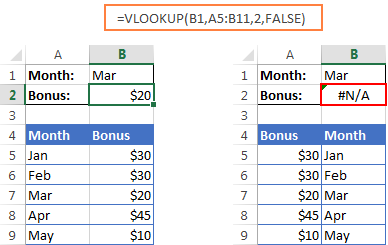
একটি বাম দিকের লুকআপ পরিচালনা করতে, আপনার একটি বহুমুখী ফাংশন প্রয়োজন যা প্রকৃতপক্ষে রিটার্ন কলামটি কোথায় থাকে তা বিবেচনা করে না . সম্ভাব্য সমাধানগুলির মধ্যে একটি হল INDEX এবং MATCH ফাংশনগুলির সংমিশ্রণ ব্যবহার করা৷ আরেকটি পদ্ধতি হল OFFSET, MATCH এবং ROWS:
OFFSET( lookup_table , MATCH( lookup_value , OFFSET( lookup_table , 0, lookup_col_off , ROWS( lookup_table ), 1) ,0) -1, return_col_offset , 1, 1)কোথায়:
- Lookup_col_offset - হল প্রারম্ভিক বিন্দু থেকে লুকআপ কলামে যাওয়ার জন্য কলামের সংখ্যা।
- Return_col_offset - হল প্রারম্ভিক বিন্দু থেকে রিটার্নে যাওয়ার জন্য কলামের সংখ্যা কলাম
আমাদের উদাহরণে, লুকআপ টেবিলটি হল A5:B9 এবং লুকআপ মানটি সেল B1-এ রয়েছে, লুকআপ কলাম অফসেট 1 (কারণ আমরা দ্বিতীয় কলামে (B) লুকআপ মানটি অনুসন্ধান করছি ), আমাদের টেবিলের শুরু থেকে 1টি কলাম ডানদিকে সরাতে হবে), রিটার্ন কলাম অফসেট 0 কারণ আমরা প্রথম থেকে মান ফিরিয়ে দিচ্ছি

